Configurazione degli account utente per migliorare la sicurezza su uno switch Cisco Smart o gestito
Obiettivo
È necessario un account utente per essere autorizzati ad accedere all'utilità basata sul Web di un dispositivo. Contiene il nome utente e la password dell'utente per ottenere l'accesso. È possibile configurare l'account utente su uno switch gestito da Cisco con l'utility basata sul Web dello switch. Questa operazione è necessaria se si desidera eseguire una o più delle operazioni seguenti:
- consentire a più utenti di accedere contemporaneamente all'utility basata sul Web e all'interfaccia della riga di comando (CLI) dello switch.
- Configurare un nome utente e una password sullo switch per consentire ad altri utenti di evitare accessi non autorizzati.
- Modificare le password degli utenti esistenti.
- Modifica il livello di accesso di un utente specifico per una protezione avanzata.
In questo articolo viene spiegato come configurare gli account utente sullo switch gestito Cisco.
Dispositivi interessati
- Serie Sx300
- Serie Sx250
- Serie Sx350
- Serie SG350X
- Serie Sx550X
Versione del software
- 1.4.5.02 - Serie Sx300 e Sx500
- 2.2.0.6 - Serie Sx250, Sx350, SG350X, Sx550X
Configura account utente
Passaggio 1. Accedere all'utility basata sul Web dello switch e scegliere Amministrazione > Account utente.
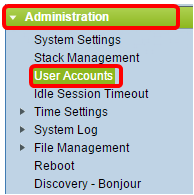
Passaggio 2. Nella parte superiore destra della pagina, scegliere Avanzate dall'elenco a discesa Modalità di visualizzazione.
Nota: se si utilizza la serie Sx300 o Sx500, saltare questo passaggio.
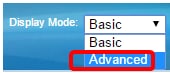
Passaggio 3. Verificare che la casella di controllo Abilita servizio di recupero password sia selezionata, quindi fare clic su Applica.
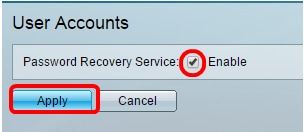
Nota: questo servizio è abilitato per impostazione predefinita.
Viene visualizzata la tabella Account utente con l'utente corrente. Scegliere una delle opzioni seguenti:
- Aggiungi - Consente di aggiungere un nuovo account utente.
- Modifica - Consente di modificare la password o il livello di accesso di un account utente esistente.
- Elimina - Consente di eliminare un account utente esistente e il livello di accesso corrispondente.
Aggiungi account utente
Passaggio 1. Nell'area Tabella account utente fare clic sul pulsante Aggiungi per creare un nuovo account utente.
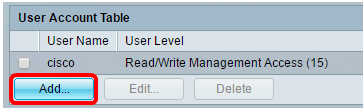
Passaggio 2. Immettere un nome utente nel campo Nome utente.
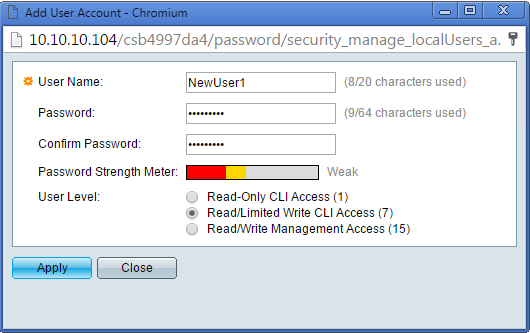
Passaggio 3. Immettere una password per il nome utente nel campo Password. I requisiti minimi per la password sono i seguenti:
- Non può essere uguale al nome utente.
- La lunghezza minima è di otto caratteri alfanumerici.
Passaggio 4. Immettere nuovamente la password nel campo Conferma password.
Nota: il misuratore di livello della password indica il livello di protezione della password immessa.
Passaggio 5. Nell'area Livello utente fare clic sul pulsante di opzione appropriato in base al livello di accesso che deve essere fornito all'utente.
- Accesso CLI di sola lettura: l'utente può accedere ai comandi dell'interfaccia della riga di comando (CLI). L'utente non può accedere all'interfaccia grafica dell'utente (GUI) né modificare la configurazione del dispositivo.
- Accesso CLI in lettura/scrittura limitato: l'utente non può accedere alla GUI ma ha accesso ad alcuni comandi CLI che possono modificare la configurazione del dispositivo.
- Accesso alla gestione di lettura/scrittura: l'utente può accedere alla GUI e alla configurazione del dispositivo.
Nota: in questo esempio, è stato scelto l'accesso CLI in lettura/scrittura limitato (7).
Passaggio 6. Fare clic su Apply (Applica). L'account utente è stato creato.
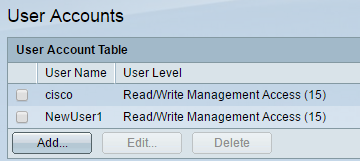
Passaggio 7. (Facoltativo) Ripetere i passaggi da 1 a 6 per ogni nuovo utente che si desidera aggiungere.
Passaggio 8. Per salvare la configurazione in modo permanente, andare alla pagina Copia/Salva configurazione o fare clic sull 'icona nella parte superiore della pagina.
'icona nella parte superiore della pagina.
A questo punto, gli account utente devono essere configurati correttamente sullo switch gestito Cisco.
Modifica password utente e livello utente
Passaggio 1. Nella tabella Account utente selezionare la casella accanto al nome utente che si desidera modificare e quindi fare clic sul pulsante Modifica.
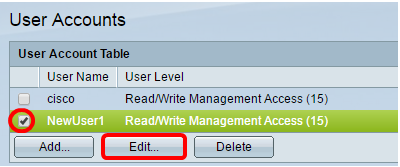
Passaggio 2. Immettere una nuova password per il nome utente specificato nel campo Password.
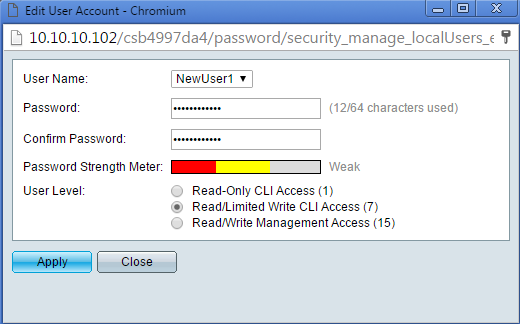
Passaggio 3. Immettere nuovamente la password nel campo Conferma password.
Passaggio 4. Nell'area Livello utente, fare clic sul pulsante di opzione appropriato in base al nuovo livello di accesso da fornire all'utente.
Passaggio 5. Fare clic su Apply (Applica). L'account utente è stato modificato.
Passaggio 6. Per salvare la configurazione in modo permanente, andare alla pagina Copia/Salva configurazione o fare clic sull 'icona nella parte superiore della pagina.
'icona nella parte superiore della pagina.
Elimina account utente
Passaggio 1. Nell'area della tabella Account utente selezionare la casella accanto all'utente che si desidera eliminare e quindi fare clic sul pulsante Elimina.
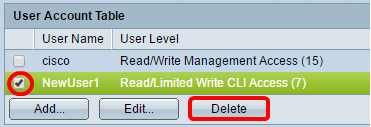
L'account utente è stato eliminato.
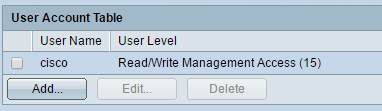
Passaggio 2. Per salvare la configurazione in modo permanente, andare alla pagina Copia/Salva configurazione o fare clic sull 'icona nella parte superiore della pagina.
'icona nella parte superiore della pagina.
Cronologia delle revisioni
| Revisione | Data di pubblicazione | Commenti |
|---|---|---|
1.0 |
13-Dec-2018 |
Versione iniziale |
 Feedback
Feedback